Xiaomi 4c роутер обзор
Обновлено: 06.07.2024
Почти пять лет назад компания Xiaomi ворвалась на рынок домашних роутеров и взорвала его изнутри. Были предложены профессиональные настройки, возможности связи, самые новые технологии, не нужные, по мнению «специалистов» простым пользователям. И все это по предельно низким ценам. Это бы колоссальный удар. Так что, если выбирать роутер, просто берите Xiaomi и не задумывайтесь. Вы получите максимальный, практически серверный функционал и самое быстрое железо по абсолютно доступным ценам.
Общие качества серии роутеров Xiaomi 4
1. Единый дизайн. Компактный плоский корпус скругленной формы с установкой на нескользящие ножки. Красивый дизайн, очень стильно. Весь них корпуса – теплоотводящая пластина и перфорация для циркуляции воздуха. Не ставьте роутер на пушистые коврики и салфетки. Настенное крепление не предусмотрено.
2. 4 несъемных антенны с работой в 2 диапазонах WIFI 5Ghz и 2.4Ghz, по 2 антенны на каждый канал (кроме роутера Xiaomi 4C, который работает только в диапазоне 2.4Ghz.
3. Световой индикатор сигнализирует о работе роутера. Синий – все нормально. Желтый – настройка. Красный – имеются проблемы.
4. Наличие гигабитных портов LAN. Именно в 4 версии роутеров Xiaomi был перейден барьер 100Мб/с. Это очень важное изменение. Провайдеры меняют оборудование и во многих регионах уже доступен высокоскоростной интернет со скоростью выше классических 100 Мб/с. Наличие гигабитных портов позволяют получать высокоскоростной интернет и передавать данные без снижения скорости. Обратите внимание, гигабитные порты отсутствуют в версиях Xiaomi Mi Router 4A и Xiaomi Mi Router 4С
5. Кнопка MI с функцией Mi Net. Приятно звучит для русского уха, хотя и означает всего лишь упрощенное подключение к домашней сети любых устройств умного дома Xiaomi. Включайте устройство, поиск сети, нажимайте кнопку Mi на роутере, устройство будет подключено автоматически. Отключить случайно подключенное устройство можно вручную.
Простая настройка сети
Сеть настраивается через Mi аккаунт на смартфоне. Задаете пароль и с невероятной легкостью настраиваете все параметры – подключения, приоритеты, скорость. Можно раздавать гостевой доступ с одноразовым паролем, ставить таймеры. В последних версиях можно даже собирать деньги за доступ к интернету.
Отличные настройки безопасности – владелец располагает полной информацией о всех подключениях, никто не может подключиться без одобрения. Если попытки подключиться слишком настойчивы, роутер блокирует надоеду и помещает в черный список в автоматическом режиме.
Автоматическое обновление прошивок
В приложении появляется уведомление о выходе новой версии прошивки. Нажимаете обновить, прошивка скачивается, роутер перезагружается и спокойно продолжает работу. Без сбоев и перенастройки.
Последние версии прошивок позволили объединить сети двух диапазонов в одну. Это значит, вы просто подключаетесь к сети, роутер сам определяет диапазон подключения для лучшей связи. Переход между диапазонами также выполняется в автоматическом режиме и без сбоев.
Минусы серии Xiaomi 4
1. В 4 серии убраны порты USB. Некоторый минус для тех, кто мечтал соорудить файл сервер с внешним USB диском на роутере. Но всегда можно подключить беспроводной файл сервер – скорость позволяет. Если скорость критична, можно подключить файл сервер через гигабитный сетевой порт.
2. Нет настенного крепления. Решаемо при наличии прямых рук.
Рассмотрим разницу между моделями роутеров Xiaomi 4 серии.
Xiaomi Mi Router 4
Основная версия с максимальным набором функций.
2 гигабитных LAN и 1 WAN.
Процессор двухъядерный Mediatek MT7621A 880Mhz со 128 Мб оперативной памяти + 128 Мб флеш памяти. Поддерживает до 128 подключений одновременно. Максимальная скорость беспроводного Wi-Fi 1167 Мбит/с.
Пока пользователи подшучивают над Xiaomi, с приколом спрашивая у авторов, когда будет на обзоре их туалетная бумага или унитаз, в компании на полном серьезе выпускают эту продукцию и на зло хейтерам она даже пользуется определенным спросом (в основном в Китае конечно). А теперь в Xiaomi дают достойный ответ покупателям, которые жалуются на цены, комментируя фразами — «Да за такую цену он должен делать MiNet.» Пожалуйста! Специальная кнопка MiNet на самом видном месте.
Ну а если серьезно, то Xiaomi выпустила новый WiFi роутер, который я поспешил заказать на замену своему Xiaomi Mini Wifi Router. Xiaomi Mini успешно отработал более 2 лет и замена назрела при переходе на новый тарифный план моего провайдера. 200 мегабит — именно столько я получил на скачивание, но уперся в 100 мегабитный WAN порт. В обзоре будет небольшое сравнение по скорости, дальности покрытия и характеристикам.

К роутерам Xiaomi я пришел не сразу, до этого пользовался переоцененными в народе TP-Link, которые в бюджетном сегменте буквально ничего из себя не представляют. Потом был до ужаса глючный Asus, который мотал нервы мне пол года своими постоянными отвалами сети. В конце-концов я не выдержал и начал подбирать замену. Требование было одно — стабильная работа, простота в настройке и наличие 5 GHz диапазона. Все это я нашел в Xiaomi Mini, не учел лишь момента с 100 мегабитными портами, т.к тогда и эта скорость казалась запредельной. Сам роутер может раздавать на бОльшей скорости, когда его например использовать как сервер (с флешки или HDD), но вот интернет ограничивался 100 мегабитами, а время ведь не стоит на месте. В плане стабильности работы у меня никаких претензий к Mini не было — настройка через приложение заняла 5 минут, а за 2 года работы я даже забыл, как выглядит интерфейс настроек, т.к заходил туда всего пару раз, да и то просто ради любопытства. Падения скорости, накопления ошибок и необходимости в периодическом сбросе, как у тех же TP-Link, не было. Поэтому было принято решение, что следующий роутер так же обязательно будет Xiaomi. Выбор пал на новинку, давайте посмотрим на ее основные технические характеристики:
Видео версия обзора
При переходе с Mini Wifi Router на Mi Router 4 я выиграл сразу по всем направлениям. Поэтому если стоит вопрос о замене, ответ — да, однозначно менять стоит. В сравнении с предшественником Xiaomi Mi Router 3, изменения так же есть и достаточно серьезные. Хотя касаются они большей части производительности. Предлагаю небольшую сравнительную таблицу, изменения в лучшую сторону для удобства я выделил жирным.
| Xiaomi Mini Wifi Router | Xiaomi Mi Router 3 | Xiaomi Mi Router 4 |
| Процессор одноядерный MT7620A с частотой 580MHz | Процессор одноядерный MT7620A с частотой 580MHz | Процессор двухядерный MT7621A с частотой 880MHz |
| RAM 128 MB DDR2 | RAM 128 MB DDR2 | RAM 128 MB DDR3 |
| Память 16MB SPI Flash | Память 128Mb SLC Nand Flash | Память 128Mb SLC Nand Flash |
| Сеть WAN, 2xLAN — до 100 Мбит/с | Сеть WAN, 2xLAN — до 100 Мбит/с | Сеть WAN, 2xLAN — до 1 Гбит/с |
| Антенны: 2.4 Ghz WiFi 2x2 (до 300 Мбит/сек); 5 Ghz WiFi 2x2 (до 867 Мбит/сек) | Антенны: 2.4 Ghz WiFi 2x2 (до 300 Мбит/сек); 5 Ghz WiFi 2x2 (до 867 Мбит/сек) | Антенны: 2.4 Ghz WiFi 2x2 (до 300 Мбит/сек); 5 Ghz WiFi 2x2 (до 867 Мбит/сек) |
Т.е простыми словами, Mi Router 4 стал намного мощнее и обзавелся гигабитными портами. Давайте знакомиться ближе с новинкой. Коробка довольно массивная, на лицевой части изображение модели и название на китайском языке.

На обратной стороне описаны основные преимущества, так же на китайском языке. И конечно уделено особое внимание кнопке MiNet, при помощи которой можно подключать смарт-электронику к управляемой посредством Mi Router 4 домашней сети (включая компоненты «умного» жилища производства MIJIA и других суббрендов Xiaomi). Просто по нажатию одной кнопки, без ввода пароля.

Роутер аккуратно уложен в коробку и закрыт полупрозрачной пленкой. Достав его, можно обнаружить qr код, перейдя по которому скачиваете приложение MiRouter. Это самый простой и удобный способ подключения и настройки девайса, дополнительно есть возможность настройки и по WEB интерфейсу.
В отдельной нише разместили блок питания и инструкцию.
Инструкция описывает как подключить и настроить маршрутизатор, все сопровождается картинками.
Блок питания, как и в предыдущих моделях — 12V\1A, вилка американская (переходник на европейскую вилку магазин положить не забыл).

Дизайн похож на модели третьей серии, но с большими закруглениями корпуса. 4 несъемные антенны могут наклоняться в глубину (вперед\назад) и в стороны (лево\право). Цвет не претерпел изменений — белый. Еще свежо воспоминание, как негативно народ реагировал на белые корпуса роутеров первых моделей xiaomi и лишь со временем многие осознали, что это действительно практично. На белом корпусе пыль не видна и визуально устройство всегда выглядит опрятным.
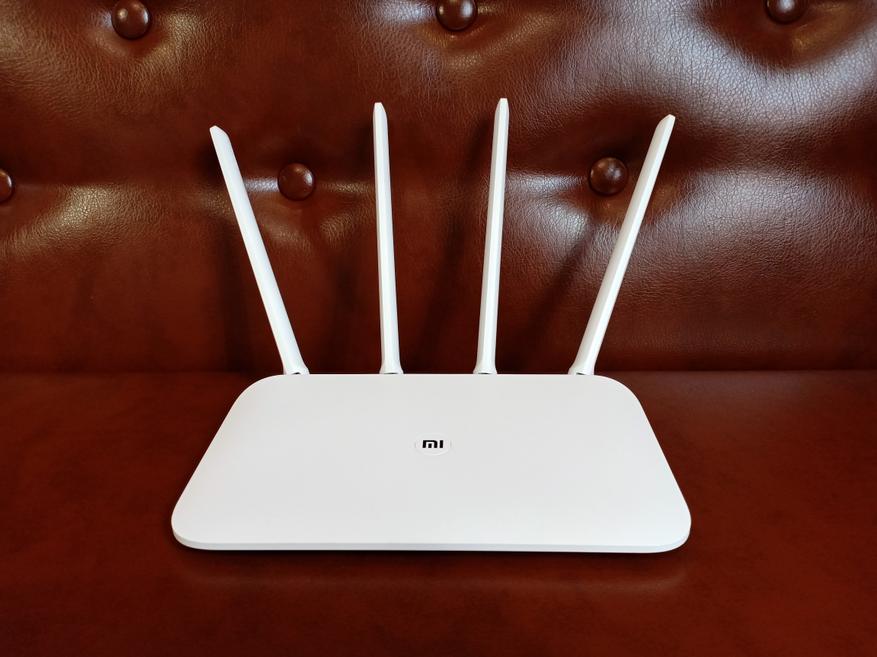
Небольшой размер и толщина позволяют разместить его практически на любом столе или полочке. В однозначные минусы отнесу отсутствие возможности настенного крепления, у роутеров Xiaomi это прямо болезнь какая-то.

Как и вся продукция xiaomi, маршрутизатор выглядит по настоящему стильно.

На каждой антенне выгравирован логотип MiWiFi

На задней стенке можно обнаружить один WAN порт и 2 LAN порта. Для домашних целей этого достаточно, например 1LAN идет на проводное подключение компьютера, еще один LAN на проводное подключение тв бокса. Остальное по воздуху. У меня например вообще все только по воздуху подключено. Есть скрытая кнопка Reset, но в предыдущей модели я ни разу ею не пользовался. Даже если нужно сбросить маршрутизатор, например, что бы почистить оперативную память, то гораздо проще это сделать передернув питание. В сравнении с предшественником Mi Router 3 или моим предыдущим Mini Wifi Router, в этой модели убрали USB разъем.

Физическая кнопка Mi расположена по центру корпуса. Для тех, кто еще не понял — фирменная технология MiNet, оказалась просто аналогом функции Wi-Fi Protected Setup, или по-простому WPS. Допустим у Вас есть умная лампа от MIJIA (суббренд Xiaomi) и вы хотите ее подключить. Активируете поиск сети на лампе, согласно инструкции, затем нажимаете Mi на роутере и ждете пока произойдет соединение. Пароль при этом вводить не нужно. Вот и вся суть функции MiNet, а то размечтались уже :)
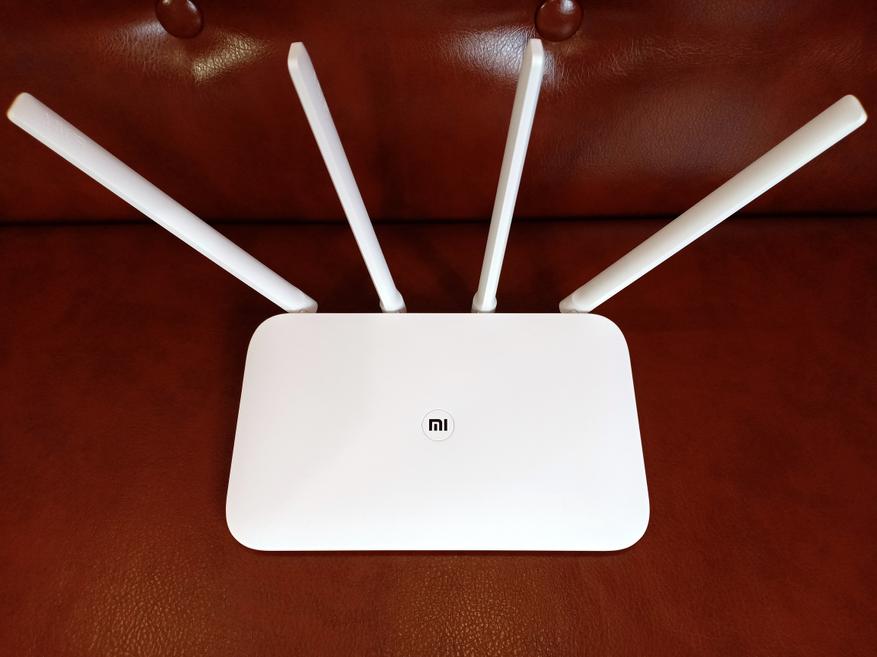
Небольшие изменения коснулись светодиода. Если в Mini Wifi Router он светит прямо и в темноте превращается в адский прожектор, то здесь свечение направлено под небольшим углом вниз. Яркость светодиода немного меньше и теперь в рабочем состоянии он не синий, а светло бирюзовый. Всего светодиод может светить 3 цветами — бирюзовый при работе, оранжевый при загрузке и красный при критических ошибках.
Перевернув маршрутизатор можно увидеть множество вентиляционных отверстий. По центру наклейка, на которой указан адрес для подключения в Web интерфейсе, название сети по умолчанию и другая инфа.

Под наклейкой разместили скрытый винтик. Открутив его, можно раскрыть защелки корпуса и разобрать маршрутизатор.

Как обычно в Xiaomi использовали черный текстолит. Центральный процессор и память прикрыты металлическими экранами, которые одновременно выполняют роль радиаторов. С обратной стороны плата через теплопроводящие резинки соединяется с металлической пластиной, она играет основную роль при отводе тепла. На плате производитель оставил небольшую пасхалку, ARE YOU OK. — ТЫ В ПОРЯДКЕ.


Коннекторы антенн 2,4G и 5G подключаются с соответствующими разъемами. По 2 антенны на каждый канал.

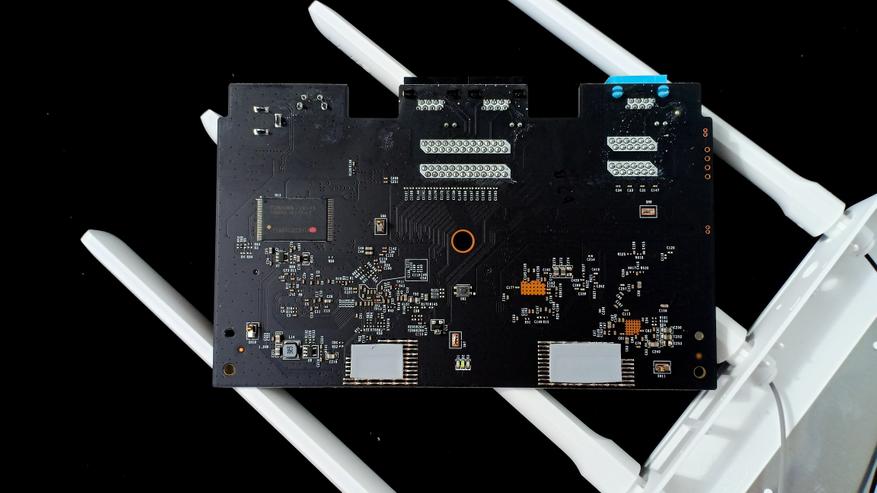
Чип Toshiba JV6548, предположительно это память.
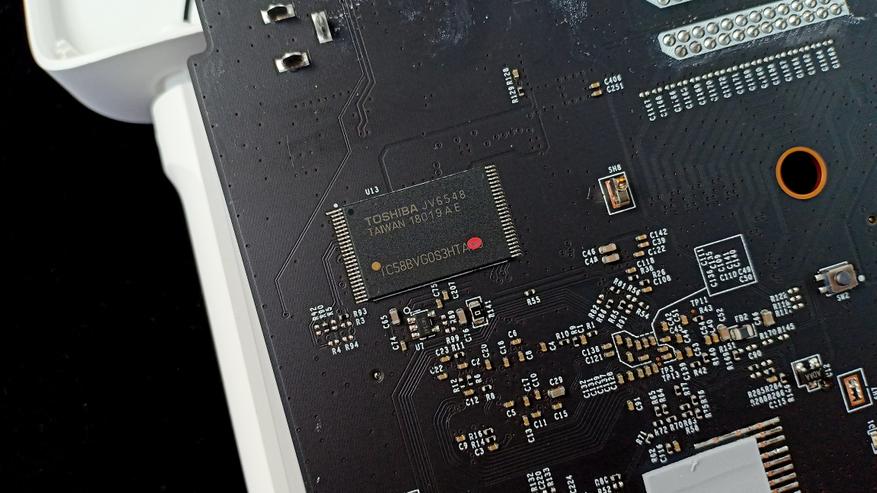
Настройка и подключение
Здесь все элементарно. Сканируете QR код с коробки\инструкции или устанавливаете приложение MiRouter с маркета самостоятельно. В приложении настройка подключения и управления функциями реально очень простая и занимает не более пары минут. Если у Вас есть Mi аккаунт — хорошо, если нет — его нужно завести. У меня уже давно установлено приложение MiRouter и оно автоматически определило, что в сети появился новый маршрутизатор, после чего предложило мне устроить его как новое устройство или перенести настройки с предыдущего. Я выбрал — настроить новый, после чего проходит проверка интернета. Далее придумываете имя сети и пароль. Вот и вся настройка.
Теперь посмотрим на наиболее интересные возможности приложения и что вообще можно с его помощью сделать. На главной странице отображается активность подключаемых устройств — когда оно входило в сеть, сколько трафика использовало и т.д. В каждое устройство можно зайти и ограничить ему скорость или закрыть доступ к сети совсем. Далее раздел настроек — здесь можно сменить пароль или имя сети, установить ограничения скорости для гостевых девайсов, выбрать регион (измениться язык приложения), настроить время и дату, сбросить настройки к заводским и обновить прошивку.
Обновление прошивки элементарное — при выходе новой версии вы получаете уведомление. Заходите в соответствующий раздел, нажимаете Update и ждете пока она скачается и установится. После установки роутер перезагрузится.
Если по каким-то причинам роутер не подхватил все настройки сети автоматически, то можно ввести в ручном режиме.
Что интересного можно сделать через приложение? В настройках WiFi можно настроить каждую сеть отдельно (2,4G и 5G), можно отрегулировать силу сигнала в каждом диапазоне индивидуально (слабый, стандартный и максимальный) или отключить неиспользуемый диапазон полностью. Так же можно создать черные списки из устройств, которым будет отказан доступ к сети, либо наоборот — белый лист, с разрешенным доступом. Есть таймер автоматического включения\отключения ночью. Когда интернет никому не нужен, маршрутизатор будет отключаться.
Есть целый раздел с специальными утилитами, например в QoS можно управлять лимитами подключений, ограничив скорость до нужного значения отдельно взятому устройству. Кстати маршрутизатор поддерживает одновременно до 128 устройств. Надо подкинуть идею владельцам отелей в Турции, а то в лобби вечно у них проблемы с доступом в интернет. Хотя сколько там одновременных подключений? 20 — 30? Ну 50 максимум :) Также с помощью дополнительных инструментов можно создать гостевую сеть, настроить VPN, протестировать скорость интернета и т.д. Некоторые функции работать не будут, например Photo Backup, т.к нет usb разъема для подключения накопителя. Еще одной полезной мелочью для меня, стала возможность отключения светового индикатора в настройках системы.
Что мне нравится вообще в роутерах от Xiaomi, т.к это простота настройки и стабильность работы. Умельцы прошивают их модифицированными прошивками, например Padavan. Возможно она добавляет какие-то функции, но мне это не нужно. Все самое необходимое есть на стоке, а главное она стабильно работает.
Кстати, если вы хотите воспользоваться Web интерфейсом при настройке маршрутизатора, то такая возможность здесь так же есть. Вводите в адресную строку браузера адрес, который указан на наклейке с роутера. Здесь правда все будет на китайском языке, но если вы пользуетесь хромом, то просто нажимаете правой кнопкой в любом месте экрана и выбираете «перевести на русский», после чего получаете русскоязычный сайт. Удивительно, но перевод очень корректный и разобраться в настройках не составит труда. На главной странице выводиться любопытная статистика по загрузке сети, процессора и памяти маршрутизатора. Так же есть статистика по количеству потребленного трафика каждым устройством. Вся информация доступна в режиме онлайн.

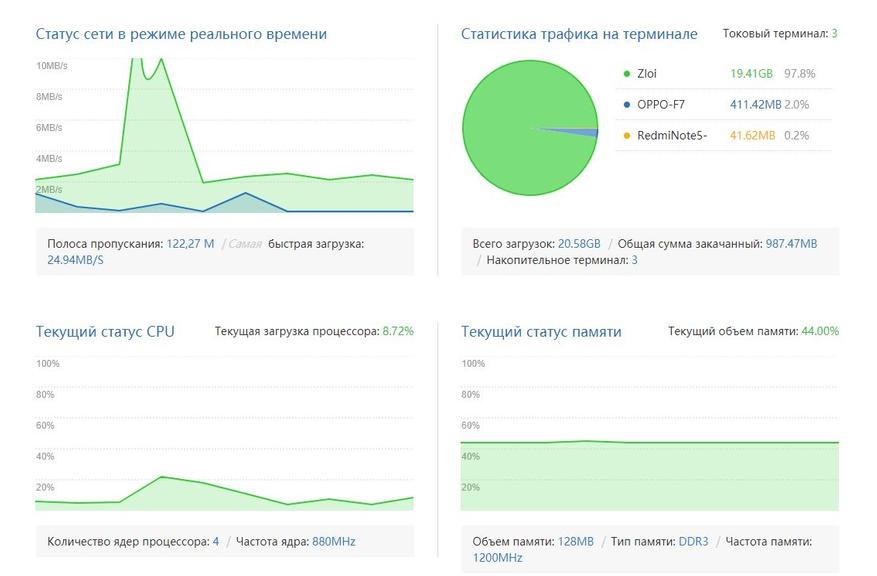
По аналогии с мобильным приложением можно управлять подключениями, настраивать скорость и лимит интернета, блокировать устройства, создавать черный и белый списки.



Настройка сети, пароля, силы сигнала, типа шифрования и т.д.

Меню общих настроек




Теперь проведем пользовательские тесты. Самый главный вопрос это конечно увеличение скорости интернета по WiFi, собственно ради чего и покупался маршрутизатор. В данный момент мой основной смартфон Oppo F7, у которого на предыдущем роутере были такие показатели: в диапазоне 2,4 Ghz скорость скачивания была 45 — 50 mbps, в диапазоне 5 Ghz — до 95 mbps. С новым роутером скорость на 2,4 Ghz увеличилась не сильно, она и так находилась практически на максимуме возможной. А вот на 5 Ghz я уже уперся в свой тарифный план, получив максимальные 200 mbps.
Изменились также качество сигнала и дальность покрытия, особенно в диапазоне 5Ghz. Раньше максимальную скорость я мог получить только в комнате с роутером или соседней комнате, а далее уровень сигнала падал и соответственно падала скорость. К примеру на кухне я уже мог получить максимум 40 Mbps, что фактически уравнивало скорость с частотой на 2,4 Ghz. Выйдя в подъезд, смартфон терял сеть и переключался на 2,4G, а пролетом ниже, где обустроено место для курения, уже периодически слетал и диапазон 2,4 Ghz. Вот такие показатели я снял при помощи WiFi Analizer с предыдущего Mini Wifi Router :
Комната с роутером

Дальняя комната (2 стены)

В коридоре и подъезде 5 Ghz уже периодически отваливался и смартфон переключался на 2,4 Ghz. А пролетом ниже уже отваливался и 2,4 Ghz. На улице ловило только 2,4 Ghz и только строго под балконом.
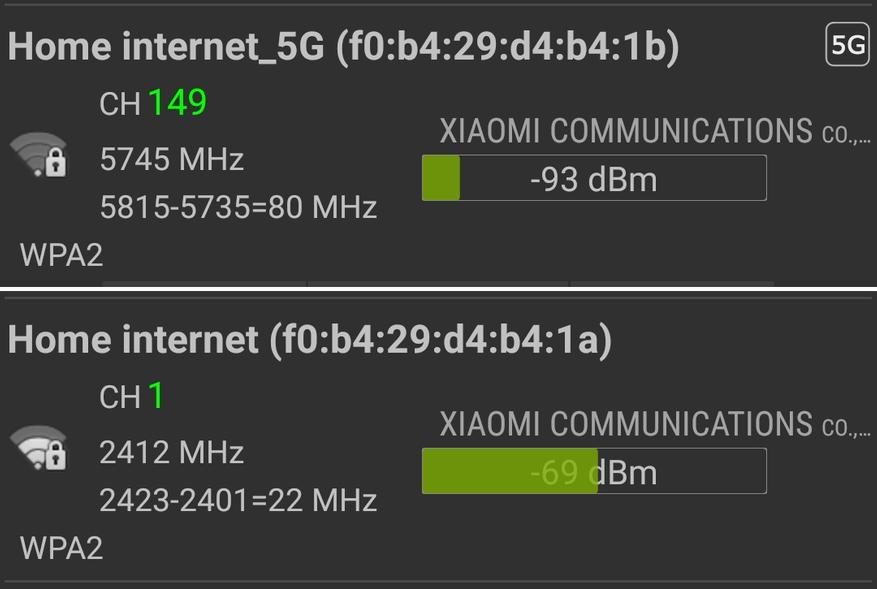
А вот показатели с нового роутера Mi WiFi 4: Комната с роутером

Дальняя комната (2 стены)

На этом этапе видно, что уровень сигнала падает незначительно и равномерно на обоих диапазонах. Скорость в пределах квартиры везде максимальная. А вот в подъезде уже падает сильней, т.к добавляются несущая стена из бетона.

Спустившись на один пролет, диапазон 5 Ghz уже еле ловит. Зато на 2,4 Ghz здесь полный порядок.
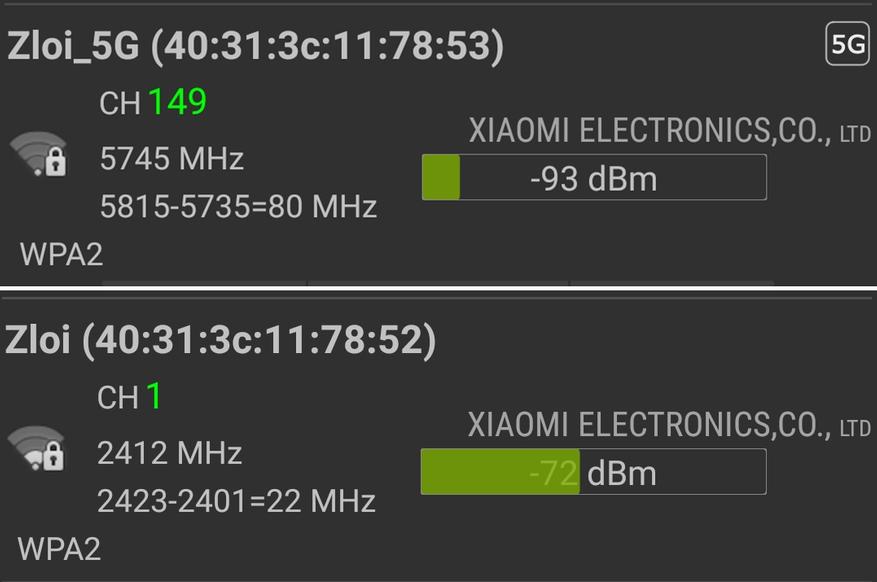
На улице возле подъезда (а живу я на 8 этаже), а также еще в пределах 50 метров от него, ловит только 2,4 Ghz. Второй диапазон уже не добивает. Все тесты проводились с настройками силы сигнала «стандартная». Если не вдаваться в подробности, сравнивая цифры, то даже пройдясь по разным комнатам квартиры с детектором сигнала WiFi, можно заметить разницу невооруженным взглядом.
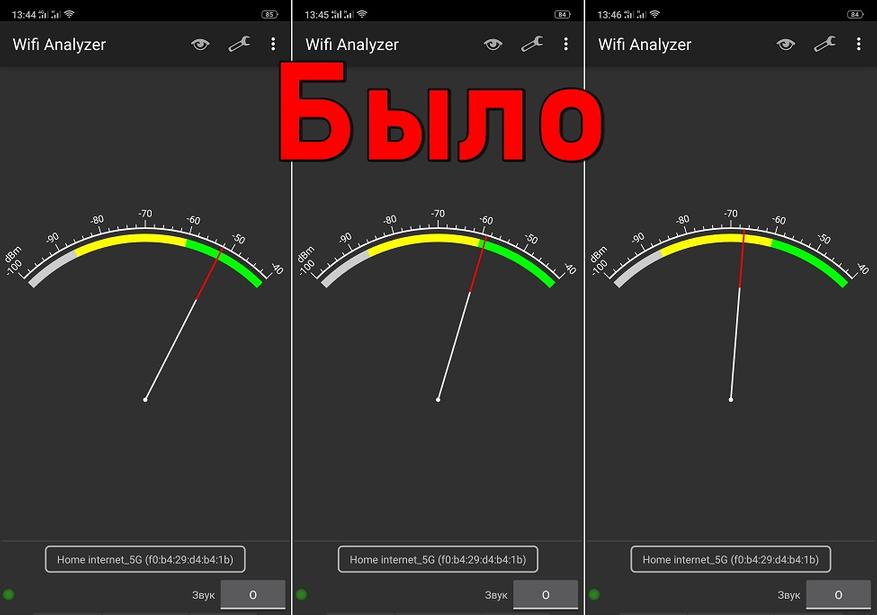
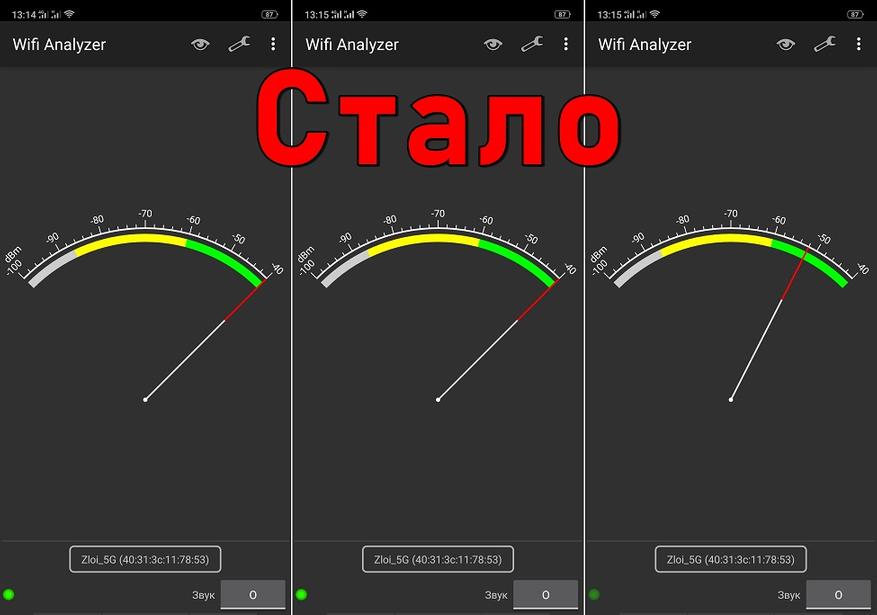
Подводя итоги хочется отметить, что Xiaomi удалось выпустить очередной качественный маршрутизатор, который пополнил и без того широкую линейку устройств. Все, что я хотел от него - получил в полном объеме, обновлением доволен на 100%. Как и другая продукция бренда, эта нацелена в первую очередь на простоту и удобство пользования. Знаете какой роутер считается хорошим? Ответ — тот, который забыли, где стоит. И это действительно так — подключив и настроив девайс, останется только не забывать периодически протирать его от пыли. Все остальное можно сделать прямо со своего смартфона.

Стильный и компактный стационарный беспроводный роутер класса N300 с Wi-Fi-модулем стандарта Wi-Fi 4 (802.11b/g/n) и тремя кабельными сетевыми портами класса Fast Ethernet (один WAN и два LAN, до 100 Мбит/с).
Отличается доступной стоимостью и приличной площадью создаваемого беспроводного покрытия. Позиционируется как доступный продукт базовой ценовой категории, предназначенный для работы с входящим кабельным подключением на скорости до 100 Мбит/с. Прежде всего, эта модель ориентирована на домашних пользователей, которым не требуется значительного количества кабельных подключений. Так же роутер Xiaomi Mi Router 4C справится с обслуживанием потребностей малого офиса (до двух стационарных ПК и до 64 беспроводных соединений с ноутбуками, смартфонами, планшетами и другими совместимыми smart-устройствами).
А стильный белый корпус впишется в любой современный интерьер.



- Модель : DVB4231GL
- Процессор : MT7628DA (1 x 575 МГц)
- ОЗУ : 64 МБ
- ПЗУ : 16 МБ
З.ы.2. На устройстве будут перепутаны порты WAN и LAN2. сделайте так как на скриншоте.


доброго времени суток поставил Padavan на Xiaomi mi router 4c. Может кому пригодится. Также прилагаю дамп
kraev_,Так всё-таки как это чудо прошить, можно поподробнее Так всё-таки как это чудо прошить, можно поподробнее
Такс, еще раз спасибо kraev за прошивку, сча опишу в кратце как все делать)
1. Нужен фен или паяльник, программатор (я использовал USB CH341A), отвертка и прямые руки)
2. Выкручиваем 2 винта под наклейкой и разбираем корпус.
3. Находим флешку в корпусе sop8 (маленькая восьминогая микосхема возле WAN порта)
4. Выпаиваем микросхему
5. Далее запаиваем на переходник идущий в комплекте или прямо на программатор (я запаивал на программатор), ВНИМАТЕЛЬНО СМОТРИТЕ КЛЮЧ НА МИКРОСХЕМЕ, маленькая точка в углу микросхемы.
5. Качаем программу для пошивки микросхем CH341Programmer 1.38 , с версией 1.34 не получилось!
6. Прошивку берем здесь Прошивка OpenWRT
7. Нажимаем кнопочку "Определить чип", после успешного определения Чип>Считать данные с чипа, по завершению сохраняем в файл.
8. (Необязательно) Чтобы остались родные MAC адреса нужно из старого дампа перенести в OpenWRT данные с адресами, я делал под виндой через HEX редактор (HxD Hex Editor), открыл наш дамп и дамп OpenWRT, в нашем скопировал все с адресов 30000-3FFFF и вставил в openwrt: 40000-4FFFF.
9. Стираем нашу микросхему(Чип>Стереть чип), считываем и жмем кнопку "Чип>Сверить данные чипа с буфером", все должно пройти успешно.
10. Заливаем нашу прошивку, выбираем файл и жмем "Чип>Записать данные на чип", после записи будет не лишним еще раз считать и сверить данные.
11. После успешной записи запаиваем флешку назад, включаем роутер в сеть ждем 10 сек и давим кнопку ресесета 15-20 сек.
12. Вы молодец! Если все сделали правильно, синий светодиод поморгает и загорится, знач роутер загрузился (но это не точно), полключаемся LAN кабелем в свободный порт и по адресу 192.168.1.1 будет доступна веб морда.
Xiaomi Mi WiFi Router 4C – бюджетный беспроводной маршрутизатор с неплохими настройками. Гаджет относится к категории доступных, но качественных и эффективных устройств с лаконичным минималистическим дизайном Xiaomi.
Мы продолжаем серию информационных обзоров, где рассказываем о базовых параметрах и достоинствах отдельных Mi-роутеров. Данный прибор заинтересовал нас по многим причинам. Во-первых, он обладает высоким коэффициентом усиления, хорошим уровнем сетевой безопасности. Во-вторых, он несложен в установке. Кроме того, аппарат отличается от своих аналогов современным внешним видом (не перегруженным деталями + на задней панели имеются перфорированные отверстия для вентиляции), стабильной работоспособностью, достаточно мощным сигналом и охватом большого количества устройств (до 64 по заявлению разработчиков).

А теперь обо всем этом по порядку. Роутер Xiaomi 4C оснащен двухъядерным процессором (64Мб встроенной памяти), Wi-Fi 802.11N, ускорителем загрузки; поддерживает протоколы DHCP, IPv6, NAT, правда, функционирует на одной частоте - 2,4 ГГц.
Антенны несъемные, 4 штуки. Корпус – из белового матового пластика, на нем кнопка Reset.
- интерфейс подключения: Ethernet, FastEthernet;
- скорость LAN-портов: 100 Мбит/с;
- ОП: 16Мб;
- тип шифрования: WPA2-PSK;
- Wi-Fi-скорость: 300 Мб/с;
- поддержка VPN: нет;
- диапазон температур: 0 - 40 ℃;
- размеры: 195 x 107 x 25.3 мм;
- вес: 241-260 г.

Управление стандартное - через фирменное приложение. Запустив Mi WiFi на своем смартфоне ∕ планшете пользователь с легкостью может контролировать основные рабочие процессы: оптимизировать и защищать сеть (вай-фай в том числе), осуществлять тестирование соединения, мониторить подключенные девайсы (и отключать лишние), добавлять технику в систему «умный» дом, обнулять данные до заводских, взаимодействовать со светодиодной индикацией, ключами и др. А еще есть уникальная возможность перенести конфигурации со старого Mi-гаджета на новый – это очень удобно, поверьте (экономит кучу времени)!
Не забываем: устройство можно настраивать не только через утилиту, но и через кабель, т.е так называемую админку. Об этом есть отдельная статья.
В целом к этому устройству сложно придраться – разве что китайская инструкция мешает понять функциональность и момент настройки, но это уже мелочи. Как пишут довольные юзеры на форумах, он отлично себя зарекомендовал в длительной эксплуатации. Словом, надо брать – дайте два!
Читайте также:

